Una vez se ha cargado Windows Me nos aparece la siguiente pantalla, puede suceder que varíe con respecto a la que tienes en tu ordenador ya que Windows nos permite personalizarla, pero esto lo aprenderemos más adelante.
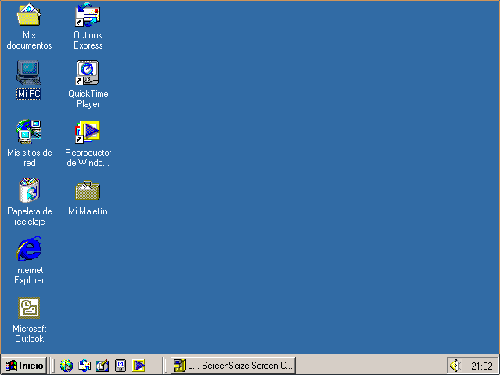
|
Unidad 2. El Escritorio (I) |
|
El Escritorio es la primera pantalla que nos aparecerá una vez se haya cargado el Sistema Operativo con el cual vamos a trabajar, en nuestro caso será el escritorio de Windows Me. Este escritorio es muy similar al de otros sistemas operativos de Windows, como puede ser Windows 95, Windows 98, Windows NT, Windows 2000,... Si no conoces ningún sistema operativo de los que te hemos nombrado no te preocupes porque a continuación explicamos las partes que lo componen y qué función realiza cada una de ellas. |
|
Una vez se ha cargado Windows Me nos aparece la siguiente pantalla, puede suceder que varíe con respecto a la que tienes en tu ordenador ya que Windows nos permite personalizarla, pero esto lo aprenderemos más adelante.
|
|
En el escritorio tenemos iconos que permiten abrir el
programa correspondiente. Por ejemplo pinchando en el icono |
|
|
|
|
|
|
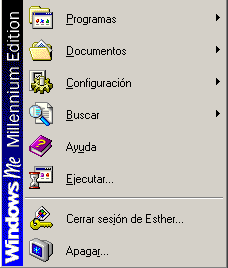 |
En el menú Programas aparecen parte de los programas que tenemos instalados en nuestro ordenador. En el menú Documentos aparece una lista con los últimos ficheros utilizados. Con el menú Configuración podremos personalizar el aspecto de nuestro ordenador a nuestro gusto. Con el menú Buscar podremos buscar ficheros que no sabemos donde están guardados. Si tenemos alguna duda podremos recurrir a la Ayuda que Windows nos ofrece. La opción Ejecutar permite ejecutar directamente comandos, se utiliza por ejemplo para entrar en el registro de windows, ejecutar un programa etc... La opción Apagar nos permitirá reiniciar nuevamente nuestro ordenado o apagarlo. |
|
Contiene iconos que se utilizan para acceder más rápidamente a un programa. Estos iconos los podemos crear nosotros mismos, esto lo veremos en la página siguiente. Para ejecutarlos simplemente hay que hacer clic en alguno de ellos. El icono El icono El icono El icono |
|
Contiene iconos que representan los programas activos en estos momentos, como por ejemplo el antivirus. También podemos encontrar el control del volumen, la hora, etc. Si quieres abrirlos sólo tienes que hacer clic sobre ellos. |
|
Aviso legal: este curso es gratuito
siempre que se visualice desde la página web de aulaClic. No está
permitido descargar el curso y utilizarlo en academias o centros de
enseñanza privados sin estar conectado a Internet.
|
|
© aulaClic. Todos los derechos reservados.
Prohibida la reproducción por cualquier medio. Agosto- 2001. aulaClic.com |